Excel表格怎么调整字体大小 Excel修改文字格式和颜色
来源:互联网 更新时间:2025-06-23 15:44
调整excel表格中的字体大小和文字格式操作简单,通过“开始”选项卡中的字体设置区域即可完成;具体步骤包括:1.选中目标单元格或区域;2.在字体组中选择所需字号、格式或颜色;若打印后字体偏小,可检查页面缩放比例、打印机设置、页面边距及字体类型;批量修改不同列的字体颜色可通过格式刷、ctrl+点击选择、查找替换或vba宏实现;当数字显示为####时,应优先调整列宽,如自动调整、手动拖动或使用最佳列宽功能,同时检查数字格式设置是否合理。
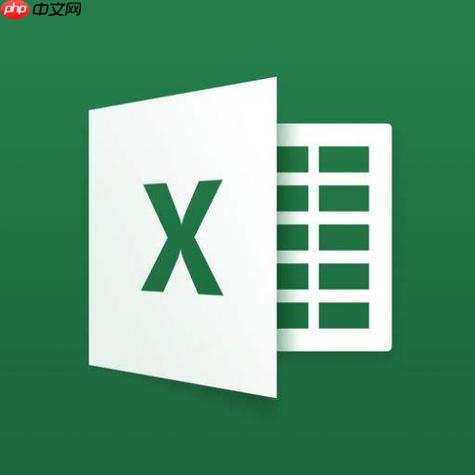
调整Excel表格中的字体大小和修改文字格式、颜色,其实操作起来非常简单,主要通过“开始”选项卡中的字体设置区域来实现。掌握这些基础操作,可以让你的Excel表格更清晰、更专业。

解决方案
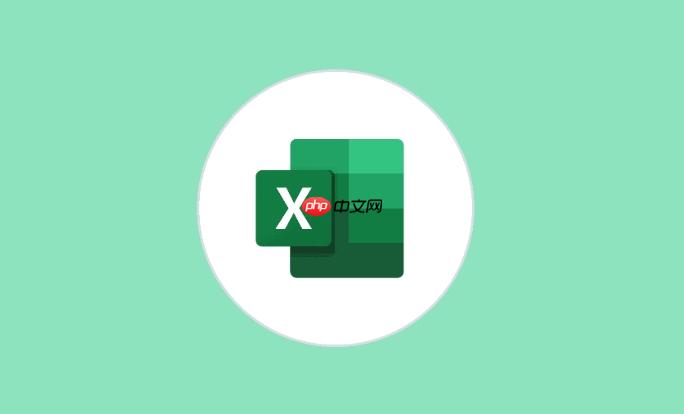
选择单元格: 首先,选中你想要调整字体大小或修改格式的单元格或单元格区域。你可以单击单个单元格,拖动鼠标选择多个单元格,或者单击列标/行标选择整列/整行。

调整字体大小: 在“开始”选项卡中的“字体”组里,你会看到一个字体大小的下拉框(通常显示一个数字,如“11”)。点击下拉箭头,选择你想要的字体大小。你也可以直接在框中输入具体的数值。
修改字体格式: 同样在“字体”组里,你可以找到加粗(B)、倾斜(I)、下划线(U)等按钮。点击这些按钮可以快速改变文字的格式。
修改字体颜色: “字体颜色”按钮(通常是一个A下面有一条颜色条)允许你改变文字的颜色。点击旁边的下拉箭头,可以选择预设的颜色,或者点击“其他颜色”选择更丰富的颜色。
填充颜色: 如果你想改变单元格的背景颜色,可以使用“填充颜色”按钮(通常是一个油漆桶的图标)。操作方式与修改字体颜色类似。
Excel表格字体大小调整后,打印出来还是太小,怎么办?
这确实是个常见问题。调整Excel表格字体大小后,屏幕上看着合适,打印出来却偏小,可能是以下原因:
- 页面缩放比例: 检查打印设置中的缩放比例。如果缩放比例低于100%,打印出来的文字自然会变小。在“页面布局”选项卡中,找到“缩放比例”,确保设置为100%或者更高。
- 打印机设置: 有些打印机驱动程序会影响打印效果。尝试在打印对话框中调整打印质量或分辨率,看看是否有所改善。
- 页面边距: 过小的页面边距可能导致内容被压缩,从而影响字体大小。适当调整页面边距,留出足够的空间。
- 字体本身: 某些字体在打印时可能显示效果不佳。尝试更换一种更适合打印的字体,比如Arial或Calibri。
- 工作表视图: 确保你的工作表视图是“普通”视图,而不是“页面布局”视图或“分页预览”视图。不同的视图可能会影响打印效果。
如何批量修改Excel表格中不同列的字体颜色?
批量修改不同列的字体颜色,可以使用以下几种方法:
- 格式刷: 这是最简单快捷的方法。首先,选中已经设置好字体颜色的单元格,点击“开始”选项卡中的“格式刷”按钮。然后,拖动鼠标选中需要修改的整列或多列,即可将格式应用到这些列。
- Ctrl+点击选择: 按住Ctrl键,依次点击需要修改的列标(A、B、C等),选中所有目标列。然后,在“开始”选项卡中修改字体颜色,所有选中的列都会同时改变颜色。
- 查找和替换: 如果你需要根据特定条件修改字体颜色,可以使用“查找和替换”功能。例如,你可以查找包含特定文本的单元格,然后批量修改这些单元格的字体颜色。
- VBA宏: 如果需要更复杂的批量修改,可以编写VBA宏来实现。例如,你可以编写一个宏,根据单元格的值或公式,自动设置字体颜色。
Excel表格中数字显示为####,怎么调整字体大小才能正常显示?
当Excel单元格中显示“####”时,通常是因为单元格宽度不足以显示完整的数字或日期。调整字体大小可以解决这个问题,但更根本的解决方法是调整列宽。
- 自动调整列宽: 这是最常用的方法。选中显示“####”的列,然后双击列标的右侧边缘。Excel会自动调整列宽,以适应该列中最宽的内容。
- 手动调整列宽: 将鼠标移动到列标的右侧边缘,当鼠标变成双向箭头时,拖动鼠标调整列宽。
- 设置最佳列宽: 选中显示“####”的列,点击“开始”选项卡中的“格式”按钮,选择“自动调整列宽”。
如果调整列宽后仍然显示“####”,可能是因为数字格式设置不正确。尝试将单元格格式设置为“常规”或“数字”,并适当减少小数位数。
-
英勇之地雷域狼尊打法技巧攻略分享
-
painter怎么复制笔刷
-
苹果手机怎么录音电话通话 苹果手机通话录音技巧分享
-
这个孩子拿下吃粽子冠军后
-
和平精英蜜獾天降萌叽怎么获得
-
《金铲铲之战》s14迅射鳄鱼阵容搭配推荐
-
金铲铲之战s14街头阵容怎么搭配
-
燕云装备调律 无名剑法怎么调律出荐 金装调律
-
全职妈妈如何赚钱?这份兼职适合带娃又增收!
-
王者荣耀S39小乔最新连招 小乔最强连招推荐
-
yandex邮箱怎么设置成汉语
-
崩坏星穹铁道死龙玻吕刻斯打法指南
-
《三国志幻想大陆2:枭之歌》预抽卡活动介绍
-
《三国杀》寻味三国一锅香菜品配方
-
零基础教程:DeepSeek接入谷歌文档(附AI写作模板)
-
燕云十六声万事知万金之书任务攻略
-
《梦幻西游》驯龙高手联动锦衣外观一览
-
《洛克王国:世界》幽冥眼玩法介绍
-
《曙光重临》必抓三个角色推荐
-
《现代战舰》法鲸搭配攻略
-
1

- 打不过我吧手游下载
- 冒险游戏 | 95.05MB
-
2

- 传奇三国下载安装
- 角色扮演 | 273.53M
-
3

- pubg地铁逃生正式服手游下载
- 飞行射击 | 108MB
-
4

- 米加小镇:世界全解锁无广告版免费下载
- 益智休闲 | 167MB
-
5

- 最强拆迁小队下载安装
- 体育运动 | 185.3 MB
-
1 如何在PPT中添加背景音乐_PPT背景音乐设置技巧介绍 06-19
-
2 pdf怎么转换成word?5种转换方案详解! 06-19
-
3 如何在Word文档中插入地图_Word地图嵌入方法详解 06-20
-
4 Word文档如何添加电子印章 数字印章制作方法 06-20
-
5 Excel如何用sumif函数 Excel按条件求和公式使用步骤 06-20
-
6 怎样在Word文档中调整页脚位置_Word页脚编辑技巧 06-21
-
7 PPT SmartArt图形进阶技巧_快速制作流程图 06-23
-
8 怎么在Excel中设置自动提醒_条件提醒功能操作指南 06-23
-
9 腾讯文档怎么插入图片 腾讯文档图片插入技巧分享 06-23
-
10 Word脚注线删除不了怎么办 注释分隔线去除 06-23



